- Σήμερα, η κατοχή μιας βιβλιοθήκης με χιλιάδες βιβλία δεν χρειάζεται περισσότερο χώρο από ό, τι ένα βιβλίο έκανε στο παρελθόν χάρη στα ebooks.
- Εάν είστε άπληστος αναγνώστης, τότε σίγουρα χρειάζεστε έναν καλό αναγνώστη e-book που μπορεί να διορθώσει αρχεία EPUB.
- Μπορείτε να προσπαθήσετε να εξαγάγετε το αρχείο EPUB και να το αρχειοθετήσετε ξανά ή ακόμα και να το μετατρέψετε για να διορθώσετε το πρόβλημα.
- Αν τα αρχεία EPUB παίρνει κατεστραμμένο, χρειάζεστε τα σωστά εργαλεία για να το διορθώσετε, επομένως συνεχίστε να διαβάζετε αυτόν τον οδηγό για να βρείτε τις κατάλληλες λύσεις.
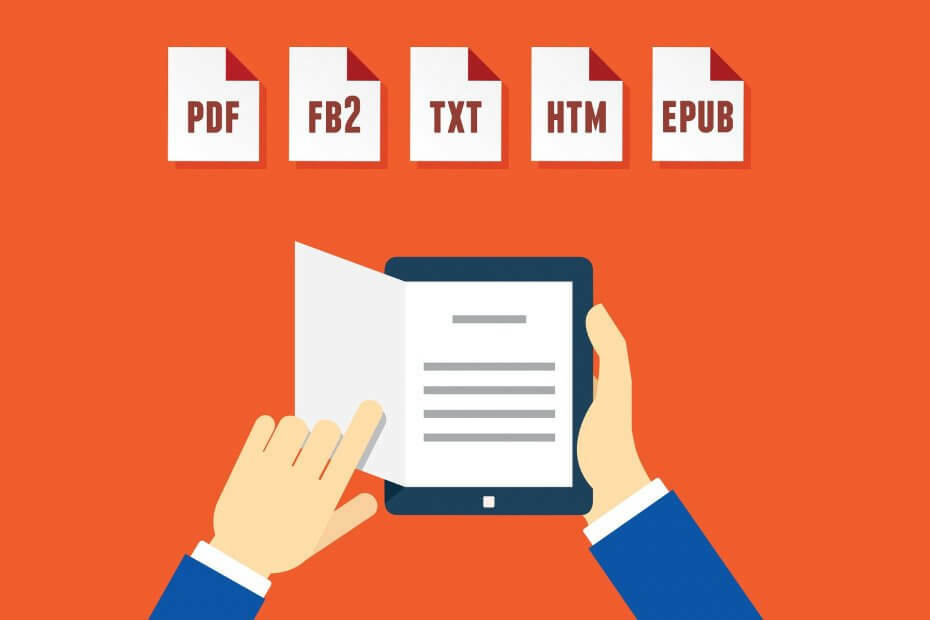
Κάντε όλα τα έγγραφά σας προσβάσιμα και ασφαλή χρησιμοποιώντας το Adobe Acrobat Reader. Αυτό το εργαλείο διαχείρισης εγγράφων θα σας επιτρέψει επίσης να κάνετε ηλεκτρονική υπογραφή και να δημιουργήσετε επίσημες φόρμες για να εξοικονομήσετε χρόνο στην εργασία σας. Αποκτήστε το για τον υπολογιστή σας και θα μπορείτε:
- Ανοίξτε, εκτυπώστε και επεξεργαστείτε όλα τα αρχεία PDF και άλλους τύπους αρχείων
- Συμπληρώστε τις φόρμες PDF ευκολότερα
- Κρατήστε τα απαραίτητα έγγραφα κρυπτογραφημένα
Αποκτήστε όλες τις εφαρμογές σε ειδική τιμή!
Το λογισμικό διαχείρισης εγγράφων Nr.1 στον κόσμο είναι τώρα σε εξαιρετική τιμή, οπότε βιάσου!
Η ψηφιοποίηση βιβλίων και εγγράφων είναι μια από τις προσπάθειες που έχει αναλάβει η γενιά μας. Και ανάμεσα σε διάφορες μορφές e-book, EPUB είναι ένα από τα πιο χρησιμοποιημένα.
Ωστόσο, όπως οποιοδήποτε άλλο αρχείο, EPUB μπορεί να πάρει διεφθαρμένη και άρα απρόσιτη. Αυτό δεν είναι ακριβώς κοινό, καθώς το αρχείο EPUB δεν είναι το πιο περίπλοκο πράγμα ποτέ, αλλά μπορεί να συμβεί κατά καιρούς.
Εάν χρειάζεστε την επιδιόρθωση του κατεστραμμένου αρχείου EPUB, έχουμε μερικά βήματα που μπορείτε να δοκιμάσετε, συνεπώς συνεχίστε να διαβάζετε.
Πώς μπορώ να διορθώσω τα κατεστραμμένα αρχεία EPUB;
1. Χρησιμοποιήστε έναν εναλλακτικό αναγνώστη
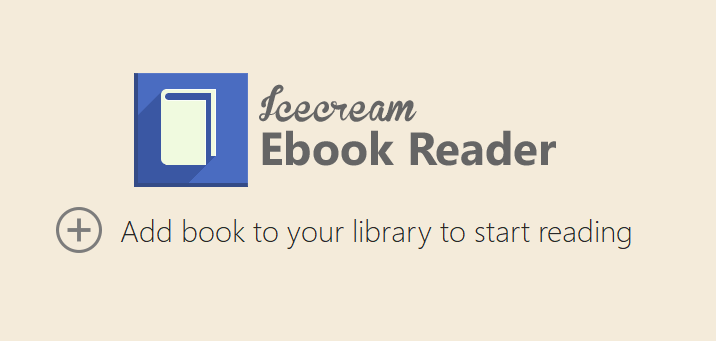
Το πρόβλημα μπορεί επίσης να είναι από την πλευρά σας. Μπορούμε μόνο να προτείνουμε να δοκιμάσετε έναν άλλο αναγνώστη. Φυσικά, αυτό ισχύει μόνο για συσκευές που σας επιτρέπουν να παρεμβαίνετε στο λογισμικό που χρησιμοποιείτε.
Υπάρχουν πολλές διαθέσιμες εφαρμογές που σας επιτρέπουν να διαβάσετε ηλεκτρονικά βιβλία σε μορφή EPUB.
Αναγνώστης βιβλίου Icecream είναι η επιλογή μετάβασής μας όσον αφορά την ανάγνωση ψηφιακών βιβλίων σε οποιαδήποτε μορφή, ενώ η EPUB δεν αποτελεί εξαίρεση στον κανόνα.
Είναι πολύ πιθανό ότι θα ανοίξει το κατεστραμμένο βιβλίο σας EPUB, δεδομένου του αριθμού των συνεχών ενημερώσεων και των τεχνολογικών βελτιώσεων που λαμβάνει.
Υποστηρίζει επίσης τις πιο δημοφιλείς μορφές όπως MOBI, FB2 και CBR που χρησιμοποιούνται κυρίως για ανάγνωση βιβλίων Manga και Comic.
Εκτός από αυτό, η εφαρμογή διαθέτει μια αρκετά διαισθητική διεπαφή με μερικές γλυκές επιλογές, όπως Νυχτερινή λειτουργία, Προσαρμοσμένοι σελιδοδείκτες και ακόμη και Κατηγορίες.

Αναγνώστης βιβλίου Icecream
Το IER σάς επιτρέπει εύκολα να ανοίξετε λίγες μορφές Ebook, συμπεριλαμβανομένων των EPUB, MOBI, FB2 και CBR. Δοκιμάστε το τώρα δωρεάν.
Επισκέψου την ιστοσελίδα
2. Χρησιμοποιήστε το Adobe Digital Editions

Adobe Digital Editions είναι ένα εργαλείο που δημιουργήθηκε ειδικά για να σας επιτρέπει να διαβάσετε βιβλία με μορφή epub στον υπολογιστή σας. Αυτό το ελαφρύ, αλλά ισχυρό εργαλείο μπορεί εύκολα να ανοίξει βιβλία και να σας βοηθήσει να διαχειριστείτε την ψηφιακή σας βιβλιοθήκη.
Μόλις φορτώσετε τη βιβλιοθήκη ebook, μπορείτε εύκολα να περιηγηθείτε στον πίνακα περιεχομένων των βιβλίων σας, να τοποθετήσετε σελιδοδείκτες και να μετακινηθείτε στις σελίδες. Επιπλέον, μπορείτε να αλλάξετε το μέγεθος της γραμματοσειράς ώστε να ταιριάζει στην οθόνη σας.
Άλλες λειτουργίες περιλαμβάνουν τη δυνατότητα επισήμανσης κειμένου, προσθήκης σημειώσεων και αναζήτησης μέσω του κειμένου. Για έναν ελαφρύ αναγνώστη ebook, το Adobe Digital Editions είναι μια από τις καλύτερες λύσεις εκεί έξω.
⇒Αποκτήστε το Adobe Digital Editions
3. Εξαγάγετε το αρχείο EPUB και αρχειοθετήστε το ξανά
- Λήψη και εγκατάσταση WinRar ή 7zip.
- Κατά την εγκατάσταση, μην ξεχάσετε να επιτρέψετε στην εφαρμογή να δημιουργήσει τη συντόμευση στο μενού με βάση τα συμφραζόμενα.
- Κάντε δεξί κλικ στο κατεστραμμένο Αρχείο EPUB και επιλέξτε Εξαγωγή εδώ.
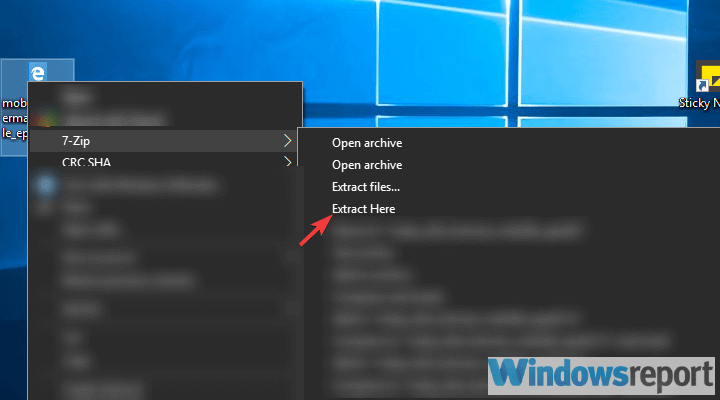
- Επιλέξτε όλα τα εξαγόμενα αρχεία (θα πρέπει να είναι 3), κάντε δεξί κλικ σε ένα από αυτά και επιλέξτε Προσθήκη στο αρχείο.
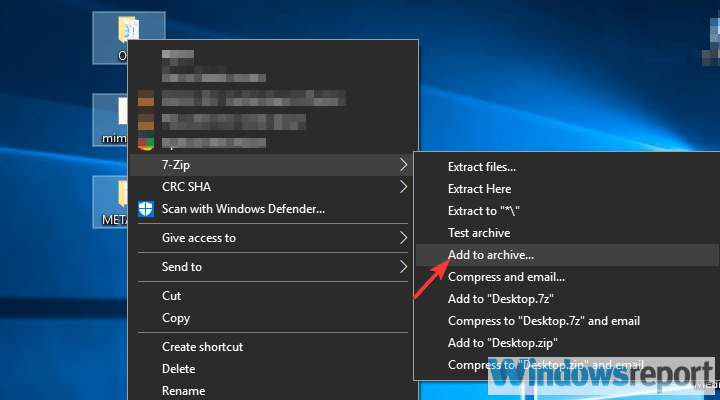
- Αντικαταστήστε τη μορφή αρχείου επέκτασης σε epub και κάντε κλικ στο OK στο κάτω μέρος.
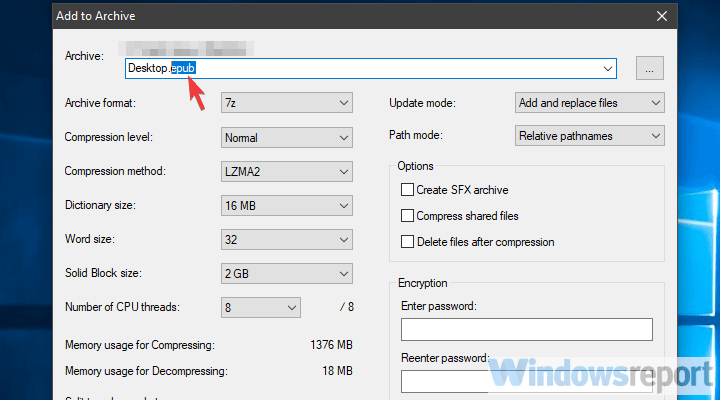
Αυτό το απλό τέχνασμα φαίνεται ότι βοήθησε πολλούς χρήστες που δυσκολεύτηκαν με ένα κατεστραμμένο αρχείο EPUB. Το βήμα είναι μάλλον απλό και το μόνο που χρειάζεστε είναι μια αρένα, όπως WinRar ή WinZip.
Βασικά, αυτό που πρέπει να κάνετε είναι να εξαγάγετε το περιεχόμενο από ένα αρχείο EPUB και αρχειοθετήστε το και πάλι με το εν λόγω τρίτο μέρος. Αυτό, ελπίζουμε, να το καταστήσει ξανά προσβάσιμο.
Ωστόσο, πολλά από αυτά εξαρτώνται από τις δυνατότητες του αναγνώστη EPUB σας.
4. Μετατροπή EPUB
- Χρησιμοποιήστε το Epubor Ultimate

Μια εξαιρετική λύση για τη μετατροπή αρχείων EPUB για την επίλυση των προβλημάτων είναι Epubor Ultimate.
Μπορείτε να μετατρέψετε μια δέσμη βιβλίων σε EPUB, PDF ή Mobi και τα βιβλία που έχουν μετατραπεί θα εμφανίζονται ακριβώς όπως είναι, χωρίς καταστροφή δεδομένων.
Η διαδικασία είναι τόσο απλή όσο το drag and drop: πάρτε βιβλία από την αριστερή βιβλιοθήκη, επιλέξτε μια μορφή εξόδου και κάντε κλικ στο Μετατρέπω κουμπί.
Αυτό πρέπει να κάνετε και αυτός ο έξυπνος μετατροπέας θα διορθώσει τα κατεστραμμένα αρχεία EPUB σας.
Αυτός ο μετατροπέας υποστηρίζει μορφές εισόδου: KFX, EPUB, PDF, AZW, AZW1, AZW3, AZW4, Mobi, PRC, TPZ, Topaz, TXT και HTML.
Έχει τη δυνατότητα να τα μετατρέψει σε EPUB, Mobi, AZW3, TXT και PDF (Κοινό μέγεθος γραμματοσειράς και μεγάλο μέγεθος γραμματοσειράς).
Η δοκιμαστική έκδοση περιορίζεται σε 2 αρχεία μόνο, το οποίο είναι αρκετό για να δοκιμάσετε τη χωρητικότητά του και να αγοράσετε το προϊόν εάν είστε ευχαριστημένοι.
⇒ Αποκτήστε το Epubor Ultimate
- Χρησιμοποιήστε το Caliber
- Λήψη και εγκατάσταση Διαμέτρημα.
- Ρυθμίστε το Caliber και προσθέστε το κατεστραμμένο αρχείο EPUB στη βιβλιοθήκη.
- Κάντε δεξί κλικ στο βιβλίο και επιλέξτε Μετατροπή βιβλίων, και μετά Μετατροπή μεμονωμένα.
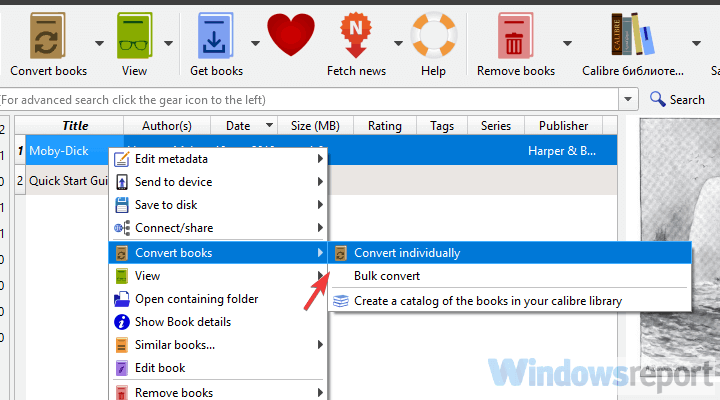
- Στην επάνω δεξιά γωνία, επιλέξτε τη μορφή εξόδου.
- Μπορείτε να πάτε ξανά με το EPUB ή να το μετατρέψετε σε PDF.

- Κάντε κλικ Εντάξει.
Μια άλλη επιλογή είναι η χρήση Διαμέτρημα. Ακολουθήστε τα παραπάνω βήματα για να μετατρέψετε με επιτυχία το EPUB σε EPUB (ή PDF).
⇒ Λάβετε Caliber
Άλλοι χρήστες κατάφεραν να διασώσουν εντελώς το περιεχόμενο ενός κατεστραμμένου αρχείου EPUB μετατρέποντάς το. Η συνήθης διαδικασία είναι να το μετατρέψετε σε μορφή PDF και να μετακινηθείτε από εκεί.
Ωστόσο, μπορείτε ακόμη και να μετατρέψετε ένα αρχείο EPUB σε EPUB. Ακούγεται γελοίο, αλλά φέρεται ότι είναι ένας τρόπος να λυθεί το πρόβλημα.
Έτσι, εάν η μορφή αρχείου PDF δεν ταιριάζει στις ανάγκες σας, μπορείτε να χρησιμοποιήσετε έναν μετατροπέα για να αναπαραγάγετε το κατεστραμμένο αρχείο.
Τώρα μπορείτε να διαβάσετε βιβλία EPUB με το Microsoft Edge. Κάντε κλικ εδώ για να δείτε πώς
Συχνές Ερωτήσεις
Το EPUB είναι μια από τις μορφές στις οποίες εισέρχονται τα ηλεκτρονικά βιβλία. Για να ανοίξετε αυτά τα αρχεία, θα χρειαστείτε λογισμικό αφιερωμένο στο άνοιγμα των ηλεκτρονικών βιβλίων. Η πρότασή μας είναι Adobe Digital Editions.
Μπορείτε να χρησιμοποιήσετε το Caliber (ή ένα από τα άλλοι μετατροπείς ebook) για μετατροπή μεταξύ μορφών αρχείων, όπως EPUB σε PDF. Απλά ακολουθήστε τη διαδικασία που περιγράφεται παραπάνω για εύκολη μετατροπή μορφών e-book.
Υπάρχουν πολλές εφαρμογές που μπορείτε να χρησιμοποιήσετε για να ανοίξετε αρχεία epub: Adobe Digital Editions, Διαμέτρημα, κι αλλα.

![Les meilleurs logiciels pour convertir ePUB [el PDF, MOBI]](/f/41c8bcda368787b16498aa35caf2c059.jpg?width=300&height=460)
![5 καλύτερα λογισμικά διαχείρισης eBook για τον υπολογιστή σας [2021 Guide]](/f/c297910fc67eecc7fdefc0c5fd5fbd92.jpg?width=300&height=460)